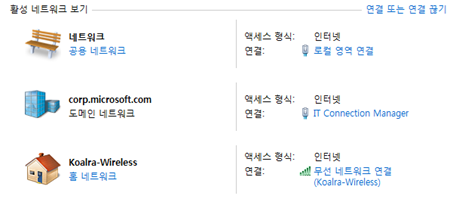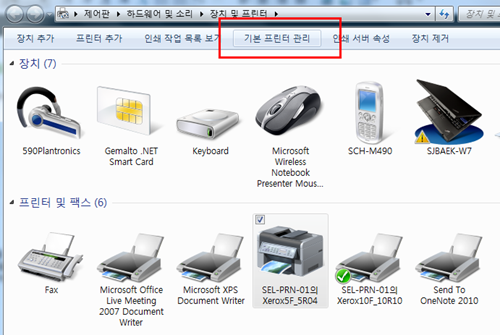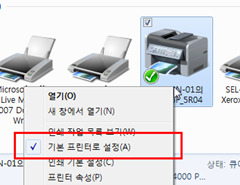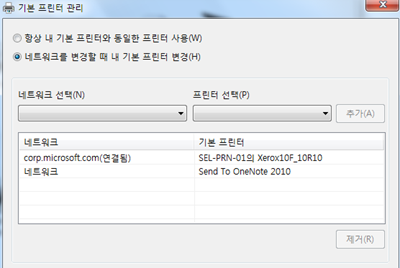Windows 7, 이제 기본 프린터 설정을 신경쓰지 마세요~ 기본 프린터 관리!
9월 1일부터 5일까지 진행된 부산 IT Expo에 참석하느라, 며칠 블로그에 포스팅이 뜸했습니다. IT Expo에서 매우 많은 분들을 뵙고, 그분들의 의견, 그리고 진행했던 여러 사항에 대해서는 별도의 포스팅에서 한번 정리를 해야할 것 같습니다. 그전에 오늘은 Windows 7 Professional 버전 이상부터 사용이 가능한 기본 프린터 관리 기능에 대해서 살펴보겠습니다.
지금까지 Windows를 사용하시면서, 한번쯤 불편해하셨던 것중에 하나가 바로 기본 프린터 설정입니다.
집에서 사용하는 프린터와, 회사에서 쓰는 프린터, 그리고 어느 장소에서 사용하는 프린터가 다 틀린 것은 너무나 당연한 일입니다. Windows Vista까진, 집에 와서 아무 생각없이, 워드나, 엑셀 작업에 대한 인쇄를 하시면, 기본 프린터가 타 장소의 프린터로 되어 있을 경우, 이를 접속하려고 시도하고, 실패하고, 감지하는데 상당한 시간이 필요했습니다. 이에 장소를 이동할 때마다, 기본 프린터 설정을 변경하시거나, 프로그램에서 인쇄 대상 프린터를 변경하시고, 인쇄를 하셔야 되었었죠.
Windows 7 Professional, Enterprise, Ultimate 버전의 경우에는 기본 프린터를 네트워크 프로파일에 맞게 설정이 가능합니다. 집에서 사용하는 프린터, 회사에서 쓰는 프린터, 파트너 회사에서 사용하는 프린터를 개별적으로 기본 설정하실 수 있다는 의미입니다.
네트워크에 따라, 위의 그림과 같이 기본 프린터를 설정하실 수 있으며, Windows Vista에서부터, Windows가 네트워크 접속에 따라 위치를 네트워크 프로파일로 관리하므로, 자동으로 기본 프린터 설정이 변경됩니다. 편리하겠죠?
Windows 7 Home 관련 버전에서는 한 장소에서만 사용하는 가정 시나리오 운영 체제이므로, 해당 기능이 필요하지 않지만, Windows 7 Professional 이상부터는 비즈니스와 가정 환경을 왔다갔다 할 수 있는 시나리오가 생기므로, 해당 기능도 Windows XP Mode처럼, Professional 이상에서 사용이 가능하게 해놓은 것입니다.
숨어 있는 기능인데, 편리한 기능이라, 간단히 포스팅을 해봅니다~ 오늘 한번 본인의 환경별로 기본 프린터를 설정해보세요~
Comments
Anonymous
September 06, 2009
그래서 가끔 오른쪽 마우스 버튼 눌러 줘 봐야 한다니까요. 그동안 프린터에서 속성 눌러서 설정 작업했는데 프린터 속성을 선택해야 설정이 가능하더군요. 프린터 설치하고 제일 먼저 하는게 테스트 페이지 인쇄.... 이게 정상적으로 나와야 다른 작업이 가능하죠. 월정Anonymous
September 06, 2009
그동안 눈팅만하고 꼬알라님께 안부한번 못전했네요 ^^;; 그동안의 중요한 팁과 많은정보 소중히 잘 보고 있었습니다. 윈7에 간단하지만 이런 편리한 기능이 잇을줄이야 ^^;; 소중하고 좋은정보 감사드립니다 ^^Anonymous
September 06, 2009
월정님 // 잘 지내시죠? 가끔씩 오른쪽 버튼 한번씩 눌러보세요 :) 섭군님 // 안녕하세요~ 도움이 되신다니 다행입니다. 더 많은 정보 올리도록 노력하겠습니다~Anonymous
September 07, 2009
corp.microsoft.com 에 연결된 프린터라..ㅎㅎ 직장인의 경우 '네트워크를 변경할 때 내 기본 프린터 변경' 기능이 매우 유용할 것 같습니다. 잘 보고 갑니다.